Duplicates, Overlap en clashes checken in Archicad
Het kan gebeuren dat elementen, zoals wanden of objecten, per ongeluk meer dan één keer geplaatst worden, bijvoorbeeld door Copy-Pasten, en dan staat er dubbele onderdelen over elkaar heen. Met de Check Duplicates add-on kunnen deze opgespoord worden en en met 1 muisklik verwijderd worden. Dit opsporen kan ook gebeuren met de functies 'Collision Detection' of 'Check lineair Overlaps'. Daarna kunnen de elementen geselecteerd worden en eventueel verwijderd.
 Mochten er melding gemaakt worden van duplicate library parts in de Library Manager zie dan het artikel: Bibliotheekmeldingen
Mochten er melding gemaakt worden van duplicate library parts in de Library Manager zie dan het artikel: BibliotheekmeldingenCheck Duplicates add-on
Dubbelingen kunnen opgespoord worden met de functie 'Check Duplicate' en verwijderd worden met de functie 'Remove Duplicate':
Deze functies zijn onderdeel van de 'Goodies' add-ons.
- Download en installeer de Goodies voor Archicad.
(Zorg dat Archicad gesloten is tijdens de download en installatie) - Open Archicad
- Ga naar Options > Add-On Manager en kijk of deze add-on ingeladen is en aangevinkt staat:
De 'Check Duplicate' en 'Remove Duplicate functies kunnen zichtbaar gemaakt worden in een menu of in een Toolbar.
- Ga naar Options > Work Environment > Menus... of Options > Work Environment > Toolbars...
- Zoek de functies 'Select Duplicated Elements' en 'Delete Duplicated Elements' en voeg deze toe.
Zie voor meer informatie het artikel: Een nieuwe Toolbar of Menu maken.
Hierna is de functie bijvoorbeeld zichtbaar in het Edit-menu
Of in een Toolbar:
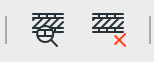
Collision detection
Gebruik deze functie om overlappingen tussen 3D-elementen in het model te identificeren. Een overlap/collision treedt op wanneer twee of meer elementen elkaar fysiek kruisen.
Zie voor meer informatie het artikel: Het checken van modellen en het Graphisoft Helpcenter: Collision Detection.
- Design > Model Check > Collision Detection
- Voor het vinden van elementen die elkaar overlappen kan het volgende gekozen worden en vervolgens op 'Check' geklikt worden
Nu worden alle 3D elementen gecheckt, eventueel kan dit met de criteria ook een selectie opgegeven worden. - Er verschijnt een Check Report waarin te zien is welke onderdelen elkaar doorkruisen:
- Dubbelklik op een regel en Archicad zoomt naar de elementen toe
- Selecteer een element en verwijder deze, zodat de dubbeling opgelost wordt
Check Lineair Overlaps (experimentele functie)
Met de Lineair Overlap functie kan er voor muren, kolommen, balken en lijn-elementen gecheckt worden of deze overlappen of niet.
- Ga naar Options > Work Environment > More Options
- Vink 'Enable Overlap Check for Lineair Elements' aan:
- Nu kan deze functie via het Edit-menu opgeroepen worden:
- Het werkvenster voor de functie wordt geopend
- Selecteer of er in een bepaalde selectie gecheckt moet worden of in de actieve View
- Kies voor welke elementen deze check uitgevoerd moet worden; muren, kolommen, balken en/of lijnen
- Het kan voorkomen dat elementen in 3D boven elkaar liggen, maar dat bijvoorbeeld de referentielijn op elkaar liggen. Zoals bijvoorbeeld bij wand die op een balk staat. De referentielijn van de wand ligt aan de onderkant en die van de balk zit aan de bovenkant. Ze overlappen dus niet echt. In dat geval kan 'not colliding in 3D' aangevinkt worden om deze 'overlappingen' uit te sluiten van de check.
- Klik op 'Start Check...' en de controle wordt uitgevoerd
- De onderdelen die blauw gekleurd worden zijn de overlappende elementen:
- Selecteer één voor één ( shift toets ingedrukt en klik met de linkermuisknop) de dubbele onderdelen en verwijder deze
- Klik vervolgens op 'Recheck...' om te zien of nu alle dubbele onderdelen verwijderd zijn

De gevonden issues worden getoond in de Issue Organizer (Document > Issue Organizer ). Zodra een overlappende element verwijderd wordt, verdwijnt het issue uit de Organizer.
Related Articles
Archief - Nieuwe features in Archicad 24
Een overzicht van alle nieuwe functies in Archicad 24 Archicad 24 maakt het mogelijk om als multidisciplinair team optimaal samen te kunnen werken in een volledig open cloud-omgeving. Ontwikkelingen in zowel Archicad, BIMcloud en BIMx maakt ...Het checken van modellen
Naast de reeds beschikbare Collision Detection (Design > Model Check > Collision Detection), introduceert Archicad twee nieuwe oplossingen om modellen te controleren, die in elke fase van het project uitgevoerd kunnen worden: Kwaliteitscontrole van ...Constructief design met Archicad
Constructief ontwerpen met Archicad Ondanks de voortdurende ontwikkelingen in digitale ontwerptools, vertrouwt de bouwsector nog steeds grotendeels op oude workflows. Verschillende disciplines werken afzonderlijk en wisselen gegevens alleen uit, ...Archief - Verschil template Archicad 23 en 24 (KME) BE
In dit artikel worden de wijzigingen in de Archicad 24 BE (KME) template ten opzichte van de Archicad 23 BE (KME) template aangegeven. Hierdoor is het makkelijker de beslissing te nemen of de huidige Archicad 23 bureautemplate (of delen hiervan) ...Archief - Verschil template Archicad 23 en 24 (KME) NL
In dit artikel worden de wijzigingen in de Archicad 24 NL(KME) template ten opzichte van de Archicad 23 NL(KME) template aangegeven. Hierdoor is het makkelijker de beslissing te nemen of de huidige Archicad 23 bureautemplate (of delen hiervan) ...